Need help? Chat now!
Hostwinds Tutorials
Suchergebnisse für:
Inhaltsverzeichnis
Wiederherstellen von Dateien aus einer Duplicati-Sicherung unter CentOS
Stichworte: CentOS Web Panel, Duplicati, Backups
In diesem Artikel wird beschrieben, wie Daten von Ihrem Duplicati-basierten nächtlichen Backup-Produkt wiederhergestellt werden.Dies ist eigentlich ein unkomplizierter Prozess und sollte nur ein paar Schritte dauern, bis sie abgeschlossen sind.Es sollte im Wesentlichen sowohl in Windows- als auch in Linux-Servern gleich sein, da die Schritte identisch sind und nur die Verzeichnispfade variieren.In diesem Beispiel verwenden wir eine einfache CentOS 7-Installation, um zu demonstrieren.
Entfernen von Testdateien zum Wiederherstellen
Im Bild unten zeigen wir den Speicherort der Dateien, die wir für diese Wiederherstellung verwenden.Der Einfachheit halber hat wir ein Verzeichnis als "Bilder" im Home-Verzeichnis einer neuen Installation erstellt und einige zufällige Bilder in den Ordner hochgeladen.
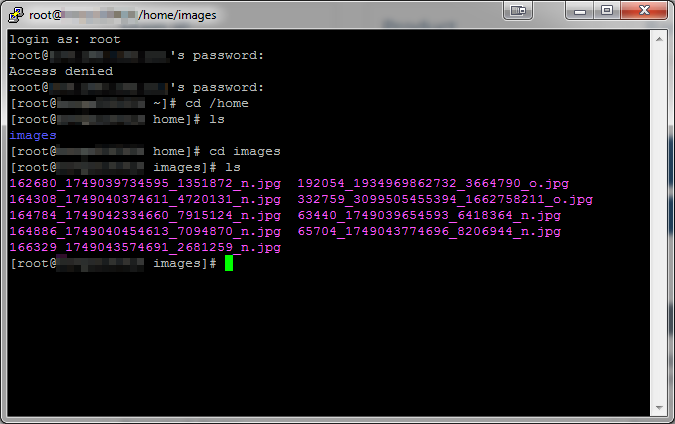
Als nächstes, einfach für diese Demonstration, löschen wir das Verzeichnis "Bilder" mit dem Befehl RM -RF und sehen, dass es nicht mehr da ist.
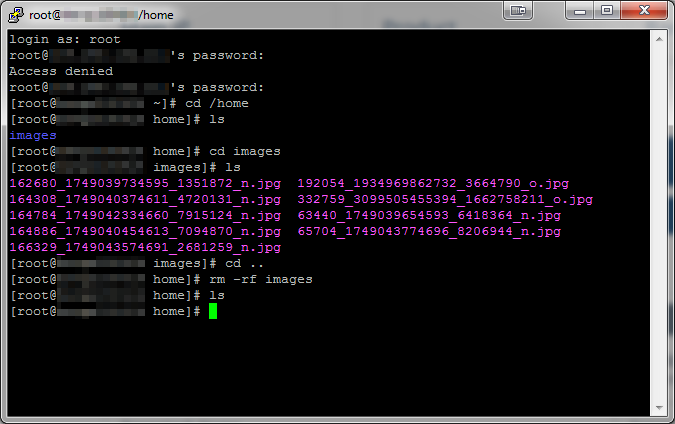
Wiederherstellen der Dateien aus einer Sicherung
Als nächstes greifen wir auf unser Duplicati-Bedienfeld, um die Wiederherstellung zu starten.In einem Windows-Server erfolgt dies über das Desktop-Symbol, das erstellt wird, wenn Duplicati zuerst installiert wird.Dadurch wird ein Browser an das Panel für Sie geöffnet.
Öffnen Sie in jeder Linux-Installation Ihren Browser auf die IP-Adresse Ihres Servers plus Port 31337. (Beispiel http://104.168.132.111:31337) und geben Sie das für Sie bereitgestellte Duplicati-Kennwort ein.
Sie können auch immer das Kennwort einer laufenden Installation von innerhalb des Servers selbst mit dem Befehl ps aux |Grep dupliziert von der Befehlszeile.In dem Bild unten haben wir sich von den Optionen auf der linken Seite angemeldet und ausgewählt.
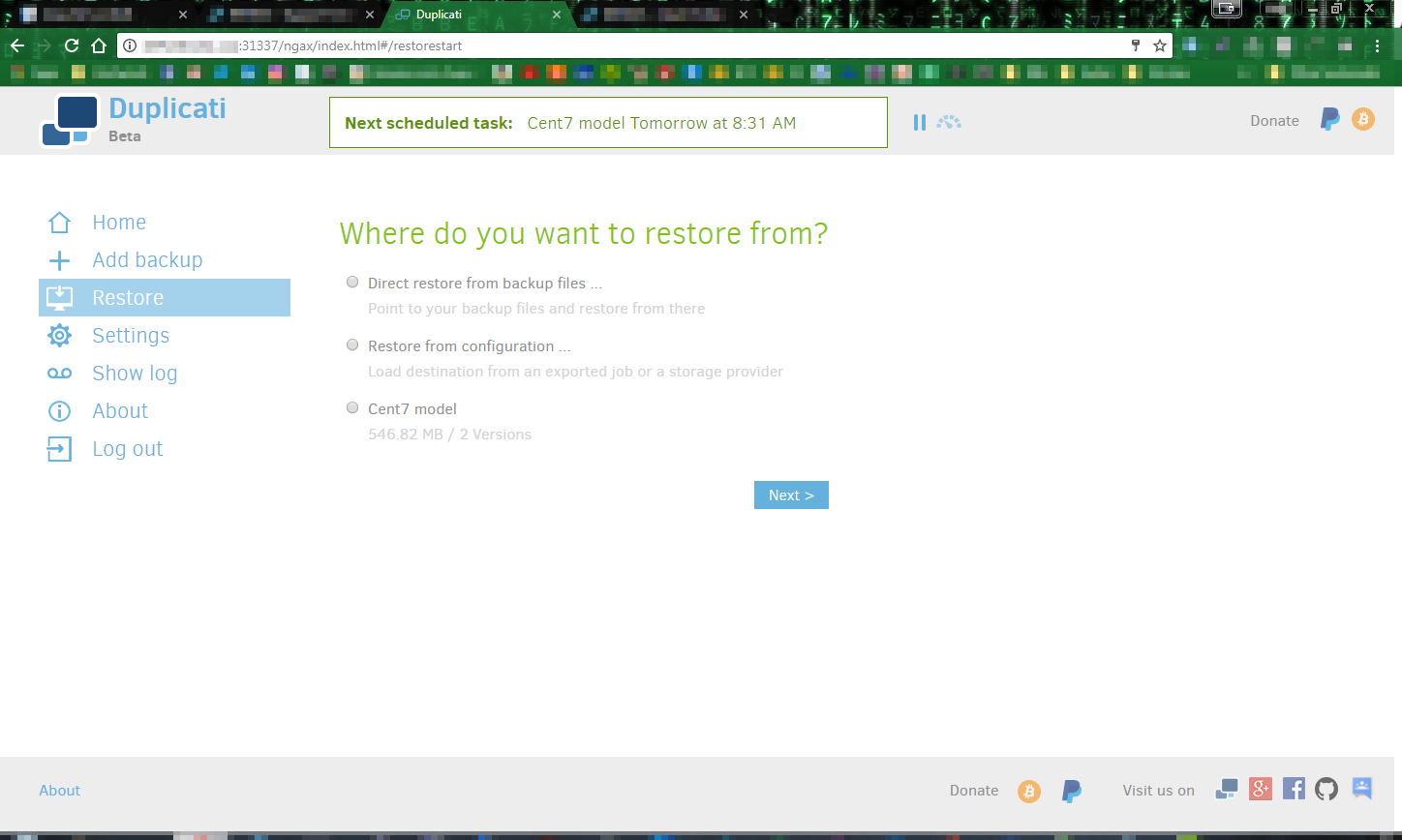
Als Nächstes wählen wir die Quelle für die Wiederherstellung aus.Da diese Backups in unserer Cloud gespeichert sind, erhalten sie einen Namen, wenn er zuerst konfiguriert ist.In diesem Beispiel haben wir das Backup Cent7-Modell benannt.Wir wählen dies aus, indem Sie auf die radiale Taste klicken, und klicken Sie auf Weiter, wie unten gezeigt:
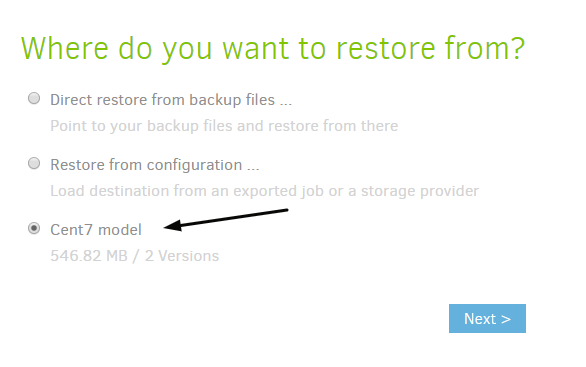
Dadurch bringt uns auf die Seite Select Files, in der wir auswählen, welche Dateien wir wiederherstellen möchten. Wie bereits erwähnt, werden wir in diesem Fall das im Verzeichnis / home-Verzeichnis gefundene / Bilder-Verzeichnis wiederherstellen.
Sie finden den gewünschten Ordner oder Ihre Datei in der Verzeichnisstruktur und klicken Sie auf das Feld, um es auszuwählen. Wie im Bild unten gezeigt, klicken Sie auf Weiter.
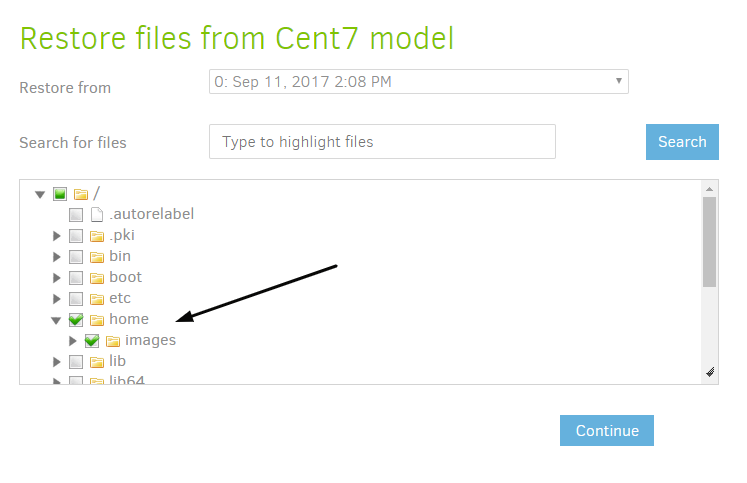
Dies bringt uns auf die Wiederherstellungsoptionsseite.Hier setzen wir, wo die Dateien wiederhergestellt sind, um mit vorhandenen Dateien auf dem Server zu tun, und welche Berechtigungen Sie möchten, dass die wiederhergestellten Dateien vorhanden sind.Duplicati standardmäßig auf den ursprünglichen Speicherort und überschreiben für die ersten beiden Optionen und sollte in den meisten Fällen in diesen Einstellungen hinterlassen werden.
Sie möchten in der Regel auch die gleichen Berechtigungen, wie die Dateien ursprünglich hatten.Dazu würden Sie auch 'Read / Schreibberechtigungen wiederherstellen' wählen.Nach der Auswahl dieser Auswahl klicken Sie auf Wiederherstellen, und der Prozess wird ausgeführt.
Überprüfen der Wiederherstellung der Dateien
Wenn Duplicati die Wiederherstellung abgeschlossen hat, informiert Sie Sie, ob es erfolgreich war. Wenn Sie nun auf dem Quellserver überprüft werden, lesen Sie, dass die Dateien erfolgreich wiederhergestellt wurden, wie unten gezeigt:
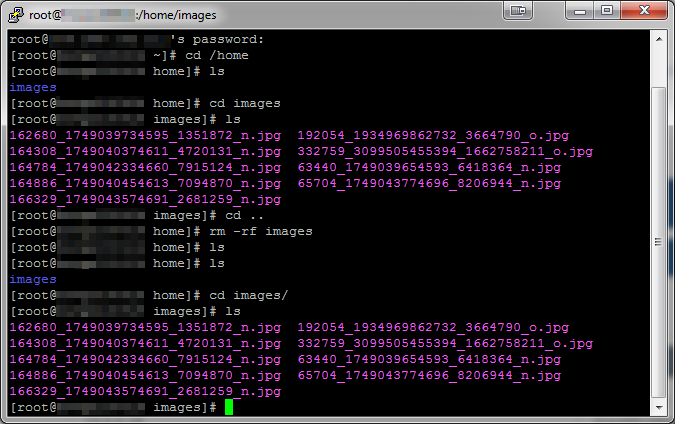
Wenn Sie Hilfe benötigen, können Sie uns in Live-Chat oder sogar von kontaktieren ein Ticket einreichen.
Geschrieben von Hostwinds Team / September 12, 2017
